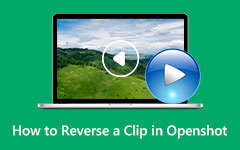Volledige instructies voor het afspelen van een video in omgekeerde volgorde
Wil je weten hoe een video omgekeerd af te spelen omdat je een unieke impact op je video wilt? Lees dan deze handleiding aandachtig door om een sluitend antwoord op uw vraag te krijgen. Het omgekeerd afspelen en bekijken van video's is vermakelijk. Omgekeerde video lijkt vaak magisch. Het achterstevoren afspelen van de video is een leuk extra effect dat een intrigerende en verrassende toets aan uw film geeft. Het is vermakelijk om mensen te zien lopen en achteruit, watervallen die teruggaan op een klif, mensen bovenop het gebouw laten springen en meer. Dus als je plezier wilt beleven aan het bewerken van je video, lees dan dit artikel en ontdek de beste methode met behulp van geweldige applicaties met een video-omkeertool.
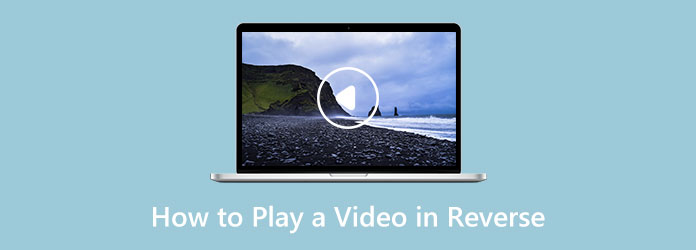
Deel 1. Effectieve methode om een video op een desktop om te keren
Om uw video in omgekeerde modus af te spelen, kunt u gebruiken Blu-ray-speler van Tipard. Wanneer u deze downloadbare applicatie gebruikt, kunt u uw video snel terugdraaien. Het heeft een eenvoudig te gebruiken interface en basismethoden. Op deze manier kunt u met slechts een paar klikken uitstekende resultaten behalen. Met deze achterwaartse functie kunt u terugkeren naar de vorige gewenste scène. Deze applicatie is ook toegankelijk op zowel Windows als Mac, wat handig is voor alle gebruikers.
Bovendien kunt u met Tipard Blu-ray Player, naast het terugdraaien van een video, Blu-ray-films op uw computer afspelen met behoud van 100% kwaliteit. U kunt alle Blu-ray-schijven, mappen en ISO-afbeeldingsbestanden bekijken met deze gratis Blu-ray-speler en de meest recente Blu-ray-film op uw computer bekijken. Bovendien kan deze software met uitstekende kwaliteit een breed scala aan standaard videoformaten afspelen, waaronder MP4, AVI, WMV, TS, FLV, MTS, M2TS, MKV, TRP, MXF, MPEG en nog veel meer. U kunt ook naar audiobestanden luisteren en gewone films of HD-video's met uitstekende grafische effecten bekijken. U kunt geluidskwaliteit zonder verlies ervaren met moderne ingebouwde audiocoderingsmethoden zoals Dolby en DTS. Er zijn meer goede functies die u kunt ervaren bij het gebruik van Blu-ray Player.
Als je wilt weten hoe je een video omgekeerd afspeelt, volg dan de eenvoudige stappen hieronder met Tipard Blu-ray Player.
Stap 1De eerste stap is het downloaden van de Blu-ray-speler van Tipard op je bureaublad. Volg na het downloaden van de app het installatieproces en start de applicatie.
Stap 2Selecteer daarna de Bestand openen knop op de middelste interface. Kies de video die u omgekeerd wilt afspelen vanuit uw bureaubladmap.
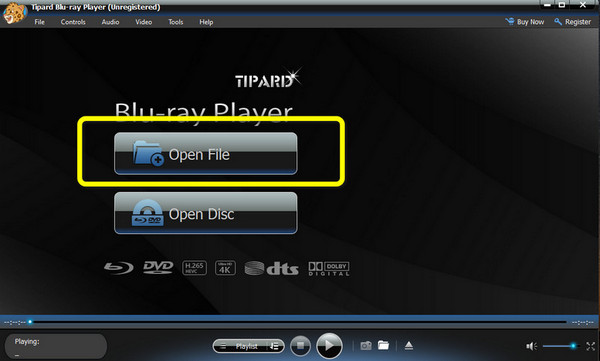
Stap 3Om je video in omgekeerde modus af te spelen, navigeer je naar de Controls paneel en klik op de achterwaarts optie. Zo speel je je video moeiteloos achteruit af.
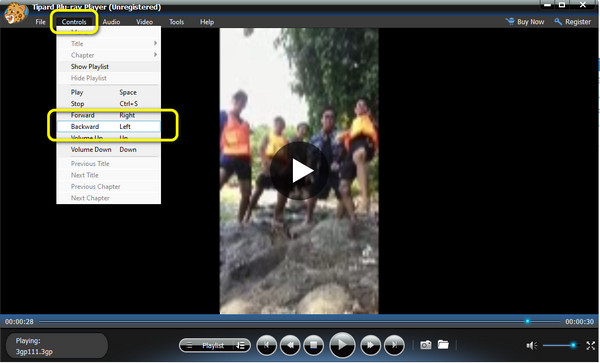
Deel 2. De beste manier om een omgekeerde video te maken met een iPhone
Wil je een reverse video maken op de iPhone, gebruik dan Reverse Vid. Deze applicatie kan iOS-gebruikers helpen hun video om te keren, omdat, zoals we weten, iPhone geen video-omkeerfuncties heeft. In dat geval is het gebruik van een applicatie van derden de beste optie. Reverse Vid is niet alleen goed in het omkeren van video's; er zijn meer functies die u kunt gebruiken. Je kunt clips opnieuw afspelen en terugspoelen, magische momenten maken, de snelheid van de video's wijzigen en meer. Het heeft ook eenvoudige stappen om je video's achteruit af te spelen. Deze applicatie is echter niet toegankelijk op iPhones en iPad. Het is onmogelijk om deze applicatie te bedienen als u een Android-gebruiker bent. Gebruik de onderstaande stappen om te leren hoe u video achterstevoren afspeelt op een iPhone.
Stap 1Ga naar de App Store en installeer Omgekeerde video. Start vervolgens de applicatie.
Stap 2Op het hoofdscherm kun je het soort video kiezen dat je wilt omkeren. U kunt een nieuwe video opnemen, een oude clip terugdraaien of beide.
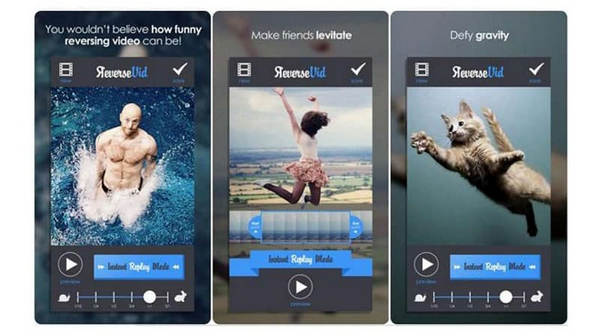
Stap 3Als u klaar bent met het terugdraaien van uw video, klikt u op de knop Bespaar knop in de rechterbovenhoek van de interface.
Deel 3. Hoe maak je een omgekeerde video
Tipard Video Converter Ultimate is een van de meest populaire videobewerkingssoftware die u kunt gebruiken op uw Windows- en Mac-computer. Hiermee kun je je hele video omkeren. Tipard Video Converter Ultimate biedt een eenvoudige methode met een gebruiksvriendelijke interface, die geschikt is voor gevorderde en niet-professionele gebruikers. Bovendien biedt deze applicatie een Video Enhancer-tool. Hiermee kunt u de helderheid en het contrast van uw video's optimaliseren. U kunt ook de videoruis verminderen, videobewegingen verminderen en de resolutie van uw video verhogen. Met behulp van deze tool wordt je video beter. Bovendien kunt u met deze tool verschillende videobestanden converteren. U kunt een 60x hogere snelheid ervaren met Tipard Video Converter Ultimate dan met andere standaard mediaconverters op de markt, omdat het GPU-versnelling van Intel, AMD, NVENC en andere fabrikanten ondersteunt. Bovendien transformeert het videobestanden in hun geheel. U kunt de oorspronkelijke instellingen behouden om de hoogste kwaliteit te behouden, of u nu 8K/5K/4K/1080p HD-video's converteert of een dvd ript naar MPG Lossless.
Als u geïnteresseerd bent in het ontdekken van de beste manier om een omgekeerde video te maken met Tipard Video Converter Ultimate op uw Windows en Mac, volgen hier de eenvoudige procedures voor u.
Stap 1Toegang tot de Tipard Video Converter Ultimate door op te klikken Downloaden knop hieronder. Installeer en voer daarna de applicatie uit.
Stap 2Klik na het starten van de applicatie op de Toolbox paneel en ga naar de Video-omkering hulpmiddel om de procedure te starten.
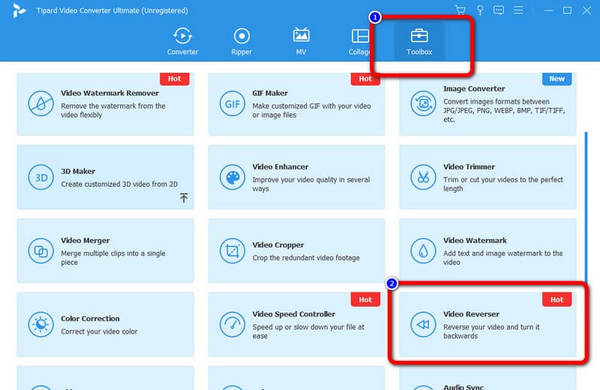
Stap 3Klik op de +a tekenknop en selecteer het videobestand dat u wilt omkeren.
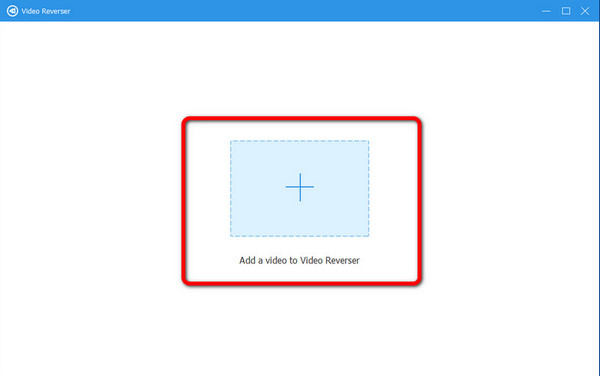
Stap 4In dit deel, als je wilt draai de hele video om, druk de Exporteren knop. Als u vervolgens een deel van uw video wilt selecteren dat u wilt omkeren, klikt u op de Stel Start in en Einde instellen knop.
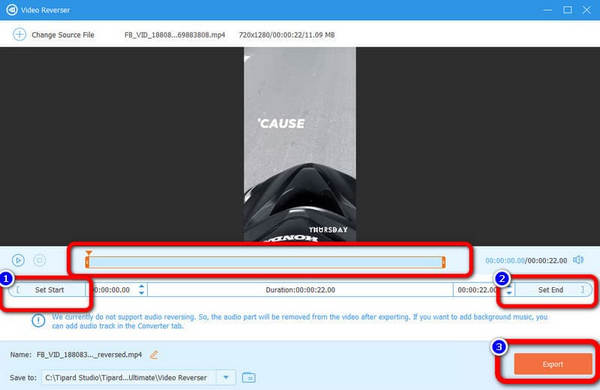
Deel 4. Veelgestelde vragen over het afspelen van een video in omgekeerde volgorde
Hoe speel je een video omgekeerd af op iMovie?
- Tot een video omkeren in iMovie, kunt u iMovie op een Mac starten en de film die u achteruit wilt afspelen laden voordat u het proces start. Zoek het klokpictogram in het bovenste toolmenu, sleep de videoclip naar de tijdlijn en selecteer deze. Vink de optie Omkeren aan om uw actie te valideren. U kunt de video achteruit afspelen nadat u deze hebt geëxporteerd.
Kan ik een online applicatie gebruiken om een video omgekeerd af te spelen?
- Ja dat is er. U kunt een video achteruit afspelen met behulp van online video-omkeertoepassingen, zoals Kapwing Reverse Video, Clideo Video Reverser, Ezgif Online Reverse Video Tool en andere. Houd er echter rekening mee dat het primaire doel van al deze internetprogramma's het bewerken van korte video's is.
Hoe kan ik video's achteruit afspelen met TikTok?
- Je kunt een terugspoeleffect toevoegen aan een korte video die je al hebt opgenomen door TikTok door op Effecten te tikken en naar de gewenste locatie te navigeren. U kunt een voorbeeld van de video op het scherm bekijken door het effect Omkeren te selecteren.
Conclusie
Nu zou u de effectieve en nuttige methoden moeten kennen hoe een video omgekeerd af te spelen met behulp van video-omkeersoftware. Als je je video eenvoudig wilt omkeren, gebruik dan Tipard Video Converter Ultimate. Het biedt eenvoud boven complexiteit, zodat beginners het niet moeilijk zullen hebben om deze applicatie te gebruiken.